 2019-03-04 13:48:17
2019-03-04 13:48:17
 在手机上看
在手机上看
扫描二维码手机打开
熟悉ps软件是很简单的,但是大家知道ps给木板打造出凹陷效果的详细操作吗?今天小编就分享ps给木板打造出凹陷效果的方法,我们一起来看看吧!
ps给木板打造出凹陷效果的详细操作
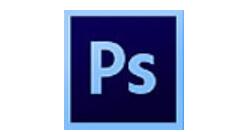
1、比如,一块木板上制作一块凹陷的效果;打开PS软件,并把原图拖到操作界面上。

2、把图层复制一份,为图层0副本;原图层关闭眼睛;
3、选取选框工具,在木板上框出自己想要的凹陷下去的大小;

4、CTRL+J 复制选区并粘贴到新图层;
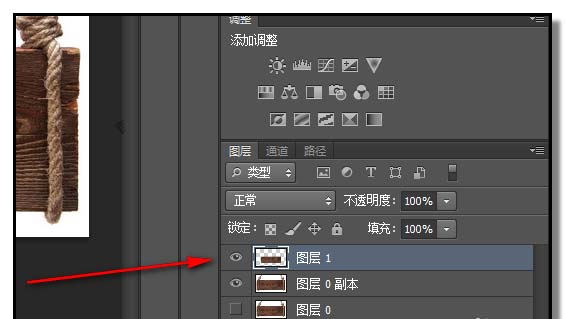
5、在图层面板下方的添加图层样式图标上点下,弹出的菜单中点:混合选项
6、弹出混合选项对话框,勾选并点下:内阴影
7、右侧弹出设置内阴影的相关内容,按实际需要来设置;比如,设置阴影的角度,阴影的大小等等
8、然后,再勾选并点下:内发光,同样,右边弹出相关的内容;

各位小伙伴们,看完上面的精彩内容,都清楚ps给木板打造出凹陷效果的详细操作了吧!
相关文章
更多>>精彩专题
+更多软件排行